
ブログって骨組みの作成が終わると
あとはブログ記事をもくもくとこなすことになりますが
カテゴリーの種類って増えていきますよね。
そうなるとタイトル下にあるメニューにカテゴリーを追加しないといけません。
でも、メニューって何か月も触っていないと
編集が心配になったりしませんか。
そこでメニューを複製できる
プラグイン「Duplicate Menu」の紹介です。
事前に複製しておけば壊れても安心ですね。
ここでは画像付きで使い方を説明してるので参考にしてみてください。
Duplicate Menuとは
WordPressで作成したブログのメニューを
新しい名前を付けて複製ができるプラグインです。
複雑な初期設定もなく簡単に複製ができるようになっています。
用途としてメニュー編集前のバックアップ感覚で使用できます。
また、削除もできるようになっています。
プラグイン「Duplicate Menu」のインストール
それでは始めていきましょう。
WordPressにログインしたら
ダッシュボードから「プラグイン」→「新規追加」へとクリックします。
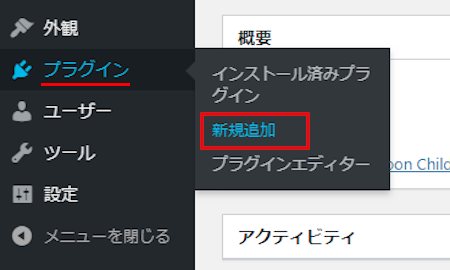
プラグインを追加のページが表示されたら
キーワード検索欄に「Duplicate Menu」と入力しましょう。
検索結果は、自動で反映されます。
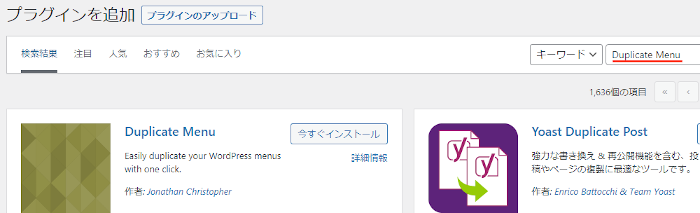
Duplicate Menuを見付けたら
「今すぐインストール」をクリックします。
*下の方や右側、または違うページにある場合があります。
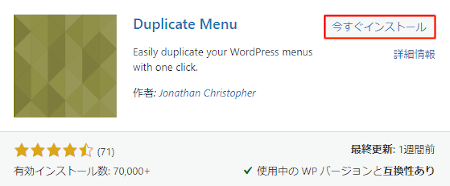
インストールが終わると「有効化」をクリックしましょう。
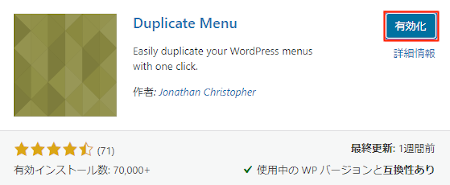
有効化すると自動でインストール済みプラグインのページに移動します。
もし、WordPressバージョンの違いで移動しない場合は
自分で「プラグイン」→「インストール済みプラグイン」に移動しましょう。
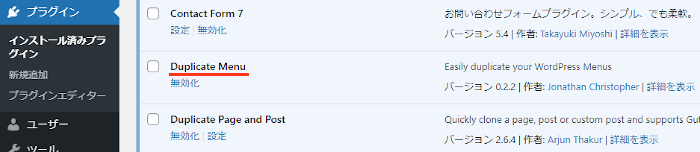
これでDuplicate Menuのインストールは終わりです。
メニューの複製方法
このプラグインは初期設定がないので
このまま実際にメニューを複製していきます。
とても簡単なので使いやすいですよ。
では、管理メニューから
「外観」→「Duplicate Menu」をクリックしましょう。
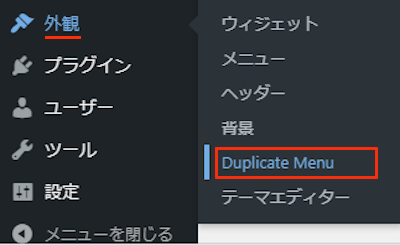
Duplicate Menuのページに移動したら
複製のベースにするメニューを選びましょう。
ここでは「standard-menu」にしています。
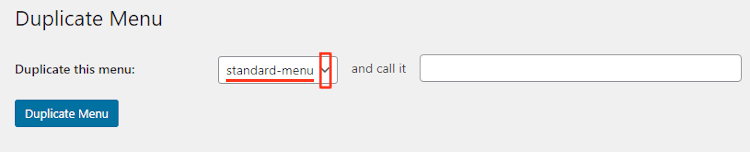
続いて、複製されるメニューの新しい名前を入力します。
ここは「編集用 standard-menu」にしてみました。
では複製ボタンの「Duplicate Menu」をクリックしましょう。

これで複製されているので
「表示」から確認していきましょう。
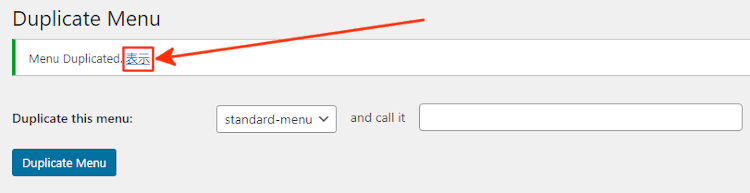
すると画像のように複製されたメニューが表示されますよ。
これで安心して編集ができますね。
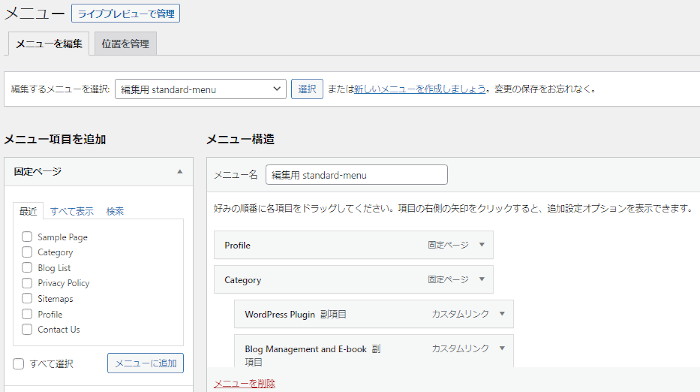
これでDuplicate Menuの紹介は終わりです。
コピー関係のプラグインは他にもいろいろありますよ。
ブログ記事内で指定したテキストのコピーボタンを作成するものや
投稿を簡単に複製できるものもあります。
また、サイドバー用のウィジェットを複製したり
ブログ内で右クリック禁止にしてコピー禁止できるものまでありますよ。
興味のある方はここより参考にしてみてください。
まとめ
ブログのメニューを複製できるプラグインでした。
こういったシンプルな機能っていいですよね
メニュー編集時に複製しておき
終わればプラグインごと削除してもOKですよ。
設定もなく削除してもいい
とても使い勝手のいいプラグインですよ。
そこでこれをやらなきゃ損をするということで
ブログ維持のためにアフィリエイトを始めてみませんか。
大きく稼ぐには全力で挑む必要がありますが
ブログ維持費なら片手間でも大丈夫!
気になる方はここよりアフィリエイト会社(ASP)の紹介を見てみましょう。








